1.上传你的文件
您可以放心,您的文件是通过加密连接安全上传的。处理完毕后,这些文件将被永久删除。
- 要从计算机上传文件,请单击“上传PDF文件”,然后选择要编辑的文件,或将文件拖放到页面上。
- 要从 Dropbox、Google 云端硬盘或文件所在的网站上传文件,请展开“上传PDF文件” 下拉列表并选择您的文件。
- 对于免费帐户,您可以一次上传2个文件,同时已升级的账户 有权进行批量处理,最多可以上传10 个文件 一次。
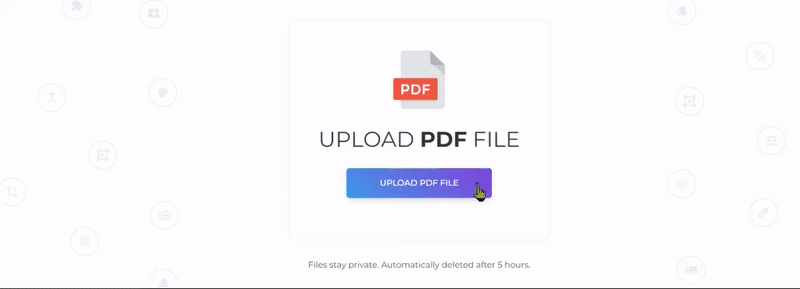
2。合并PDF文件
上传PDF文件时,将显示文档的缩略图预览。您可以拖放页面以根据您的首选排列对页面进行排序。您还可以在处理之前进行各种编辑。

a. 添加更多文件
- 点击” 插入更多PDF文件以与当前上传的文件合并添加更多文件。” 点击下拉箭头,从 Google 云端硬盘或 Dropbox 上传文件。
b. 反向订单
- 点击” 自动反转PDF页面的顺序重新排序” 然后点击”反向顺序。” 这将反转页面,并将最后一页作为第一页。
c. 添加空白页
- 根据需要在任何地方添加尽可能多的空白页,然后将其拖放到相应的位置。
d. 甄选
- 选择或取消选择所有页面。你可以-选择全部(选择所有页面), Deselect all, invert selected, remove selected (删除选定的页面)。
e. 清除
- To delete a page, click the “X” mark on the top right corner of the thumbnail. To delete all pages of a file uploaded, click the drop-down menu on “清除”,然后选择选择要保留的文件名。
3.下载你的 PDF 文档
Download your file to save it on your computer. You may also save it in your online accounts such as Dropbox or Google Drive, share it via email, print the new document, rename or even continue editing with a new task.

